
일상생활에서 많은 사람들이 네이버지도를 사용하고 있습니다. 그 중에서도 가장 유용한 기능 중 하나가 바로 '네이버지도 빠른길찾기' 기능인데요. 이 기능을 사용하면 출발지에서 목적지까지 가장 빠른 경로를 안내해주어 편리하게 이동할 수 있습니다. 이번 포스팅에서는 네이버지도 빠른길찾기 기능을 효과적으로 사용하는 방법에 대해 자세히 알아보겠습니다.
네이버지도 빠른길찾기
PC에서 네이버지도 빠른길찾기 사용하기
1.화면 좌측에 있는 '길찾기' 메뉴를 선택하세요.
2.이동수단(대중교통, 자동차, 도보, 자전거)을 선택하고, 출발지와 도착지를 입력하세요.
3. '길찾기' 버튼을 누르면 최적 경로가 표시됩니다.
4. 화면에 나타난 경로의 예상 소요 시간, 거리, 요금 등 상세 정보를 확인하세요.
|
|
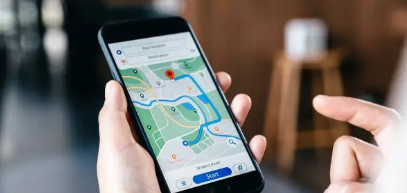
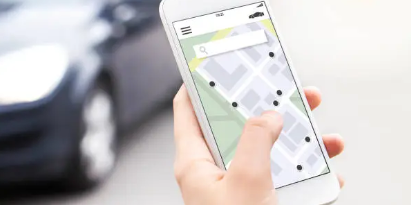

모바일 앱에서 네이버지도 빠른길찾기 활용하기
네이버지도의 빠른길찾기 기능은 모바일 앱에서도 동일하게 사용할 수 있습니다. 사용하는 스마트폰의 운영체제에 맞는 네이버 지도 앱을 설치한 후 다음 단계를 따라 하세요.
1. 네이버 지도 앱을 실행하고 하단 메뉴에서 '길찾기'를 선택하세요.
2. 이동수단을 선택한 다음, 출발지와 도착지를 입력하세요.
3. '길찾기' 버튼을 누르면 추천 경로가 지도에 표시됩니다.
4. 경로의 상세정보(도착예정시간, 총 거리, 소요시간 등)을 확인하세요.
|
|
저는 개인적으로 운전을 할 때 네이버지도 빠른길찾기를 자주 사용하는 편인데요, 특히 장거리 운전시에 매우 유용합니다. 고속도로 경로, 휴게소, 요금소 정보까지 상세히 안내해주어 편하게 운전할 수 있거든요.
길찾기를 할 때는 실시간 교통상황까지 반영해주니 정체구간을 피해갈 수도 있어 좋습니다.
마치며
이처럼 네이버지도 빠른길찾기 기능을 적극 활용하면 일상생활이 한결 편리해집니다. 낯선 장소를 가더라도 헤매지 않고 최적의 경로로 빠르게 이동할 수 있으니까요. 다양한 이동수단별 경로를 비교해보고 내게 맞는 방법을 선택할 수 있다는 점도 큰 장점입니다.
'컴퓨터 정보' 카테고리의 다른 글
| YUZU 다운로드 및 사용 방법 (0) | 2024.06.03 |
|---|---|
| 유튜브 음원추출 프로그램 4K Video Downloader 다운로드 및 활용법 (0) | 2024.05.01 |
| 다글로 다운로드 및 사용법 알아보기 (0) | 2024.05.01 |
| 윈도우 10 USB 설치 - 쉽고 빠른 방법으로 무료 설치하기 (0) | 2024.04.29 |
| 윈도우 10 업데이트 오류 0x80070422 해결 가이드 (0) | 2024.04.27 |



